概要
現代の人々にとって、さまざまなオンラインサービス、銀行カード、SNSアプリなど、さまざまなアカウントパスワードを覚える必要があり、パスワードを忘れた経験は苛立たしいものです。この記事は、iOSでのアカウントとパスワードの安全・便利な管理方法5つを紹介します。
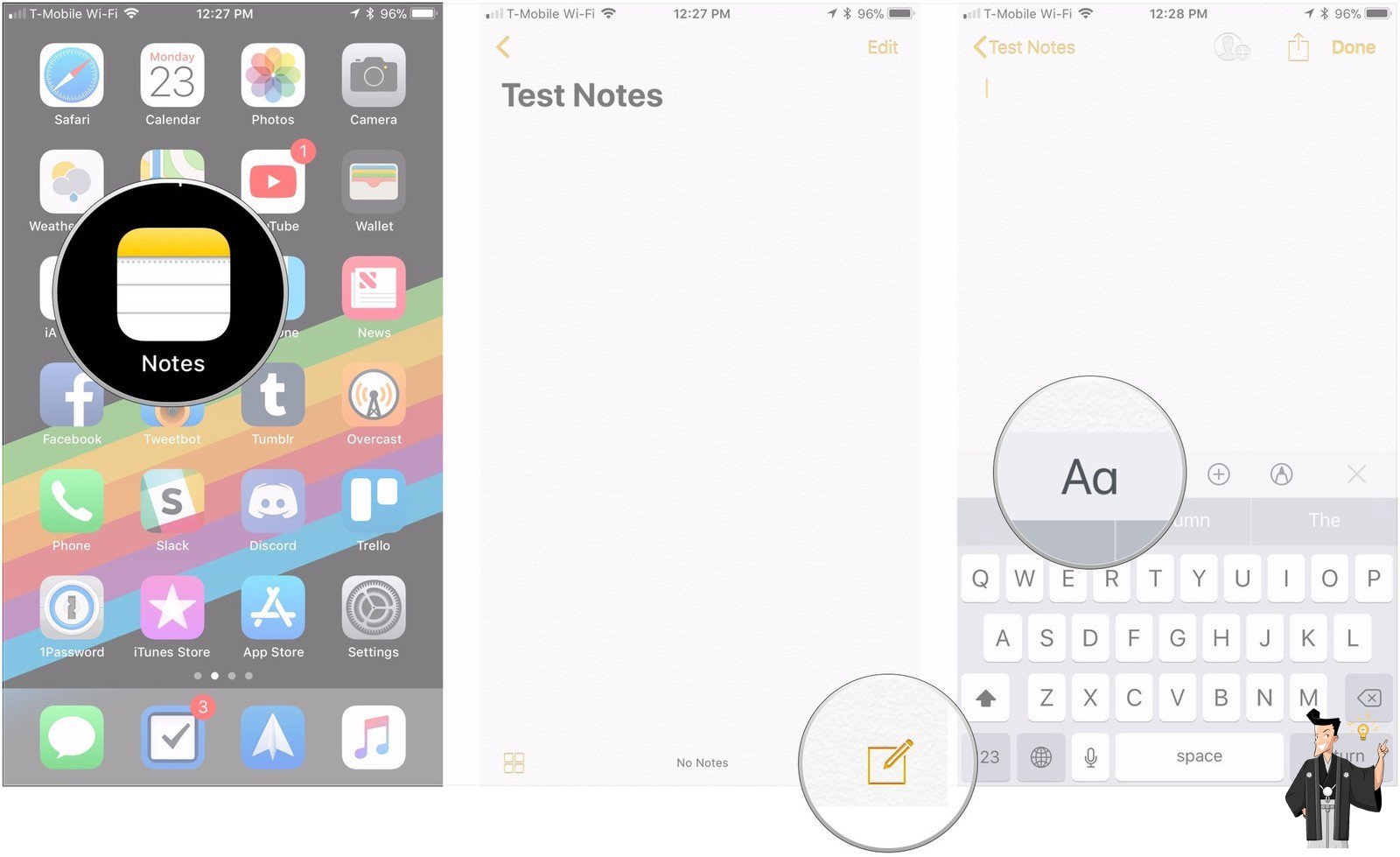
デメリット:メモ機能は暗号化およびロックできないため、メモが開かれている限り、他のユーザーがコンテンツを盗み見るのは簡単です。 パスワードのセキュリティを強化するために、ユーザーはプレーンテキストをパスワードや他の人が理解できないその他の方法で置き換える必要がある場合があります(たとえば、特定のパスワード文字を「子供の誕生日」と「成長する通りの名前」で置き換える)。
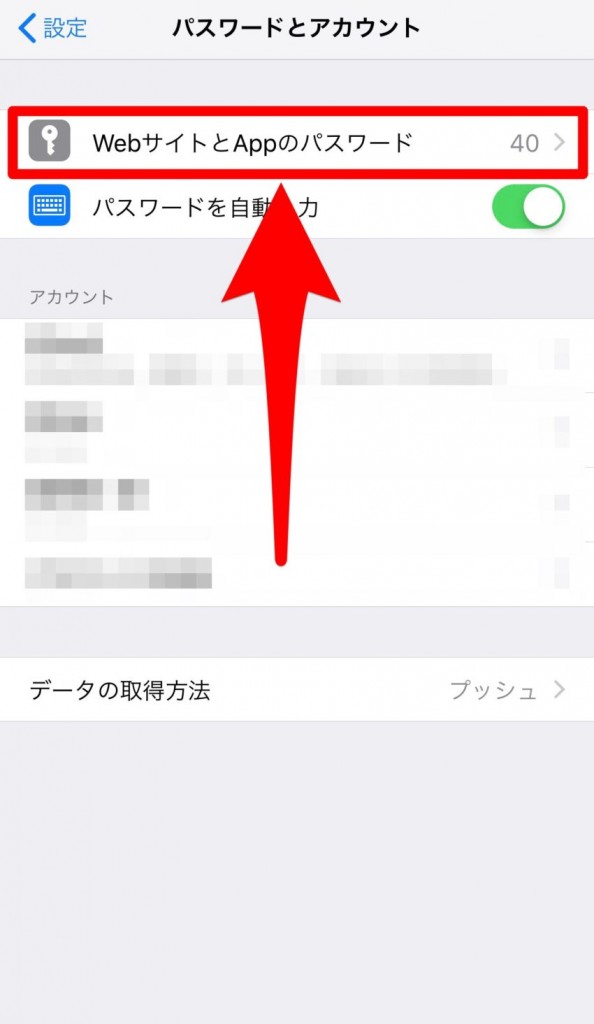
デメリット:Safariのパスワード管理機能は、ブラウザーにログインするときにさまざまなサービスのアカウントパスワードのみを保存でき、他のタイプのパスワードデータは保存できません。
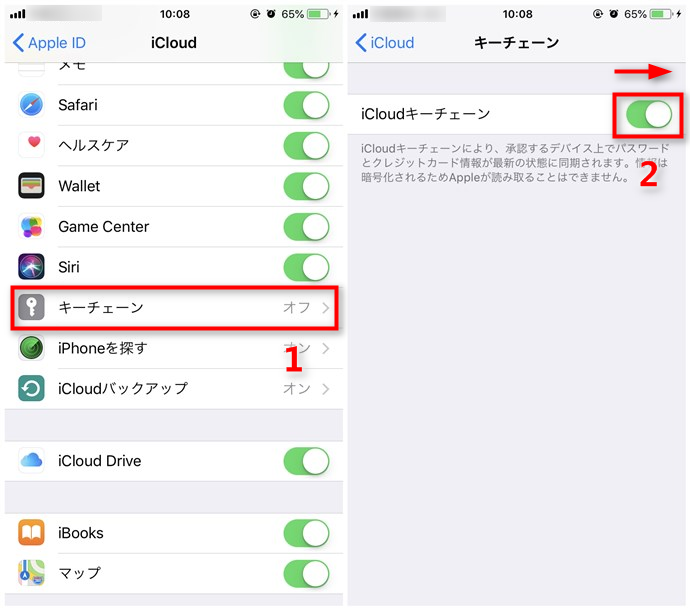
デメリット:ユーザーのフィードバックによると、一部のWebサイトおよびサービスは正しく記述されていないため、同期中にiCloudキーチェーンが誤ってパスワードを再生成し、元のパスワードを上書きして、パスワードが正しくないか失われる可能性があります。
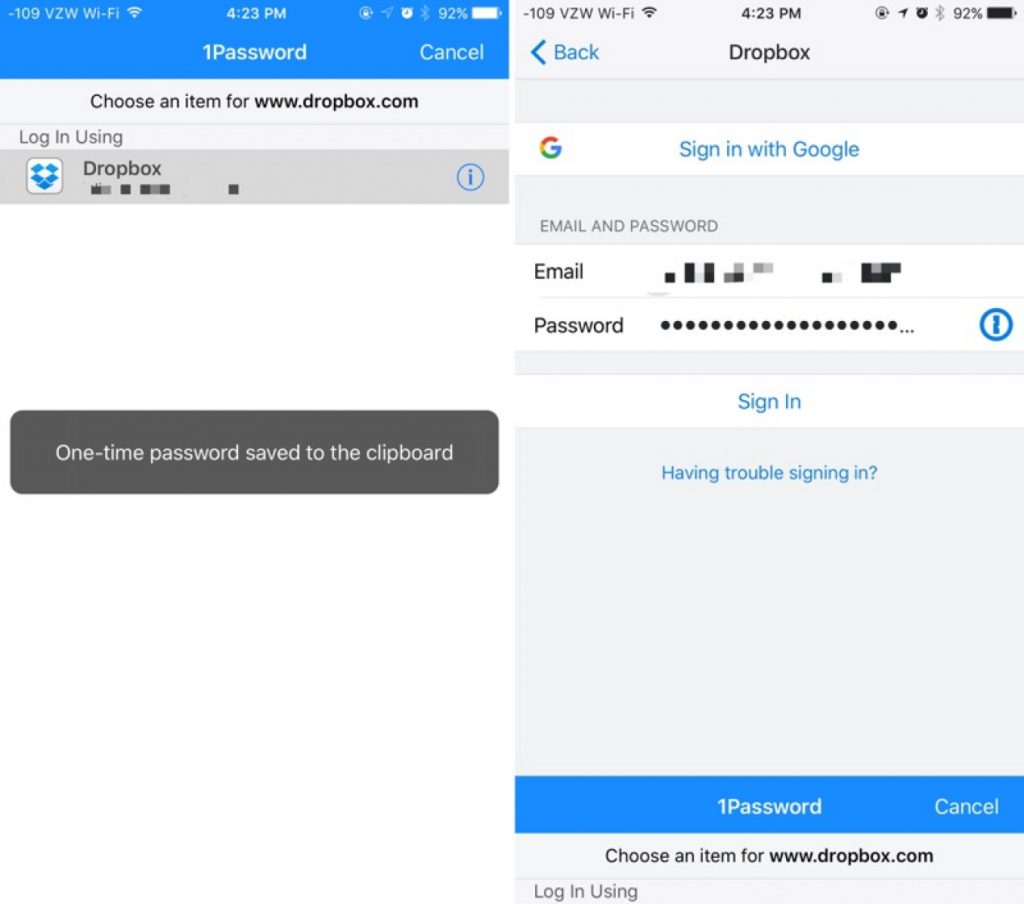
デメリット:ユーザーのアカウントパスワードデータはサービスプロバイダーのクラウドサーバーに保存され、攻撃によって漏洩する可能性があります。
以上がiOSデバイスでのブラウザパスワードの保存・管理方法であり、この一連の操作でパスワードを覚える手間を大幅に軽減できます。 ただし、iOSデバイスはモバイルデバイスであるため、常に紛失または盗難のリスクがあります。 デバイスが紛失すると、デバイスに保存されているアカウントがデバイスとともに漏洩し、計り知れない損失が発生する可能性があります。 それでは、パスワードを管理するためのより便利で安全かつ効率的な方法はありますか?
さらに、このソフトウェアは個別のパスワード設計を使用しており、高度なAES256暗号化技術により、コンピューターを他のユーザーと共有しても、他のユーザーが外部から力ずくでパスワードをローカルコンピューターに安全に保管することはできません。 したがって、ソフトウェアを使用してパスワードなどの重要な情報を管理する場合、そのセキュリティを確保できます。

操作簡単 簡単な操作でファイルを暗号化して守られます。
高速暗号化 仮想暗号化ディスクテクノロジーを使用し、1秒で暗号化。
強力保護 世界標準の暗号アルゴリズム(AES256)を採用し、安全性抜群。
独立実行 仮想ドライブ内でファイルが独立実行可能、USBなどでソフトなくてもしっかり保護・運用
機能豊富 USB暗号化、非表示、偽装、パスワード管理等機能ある。
操作簡単 ウィザード形式で初心者も自力で復元可能。
完全なファイル保護 ローカルや外部ストレージデータを保護可能...
強力保護 暗号化の形式は公開されない、プライバシーを保護。
2.初めて利用するときは、起動パスワードを設定する必要があります。ソフトを開くたび、パスワードが求められます。

3.「パスワードウォーレット」-「作成」をクリックします。
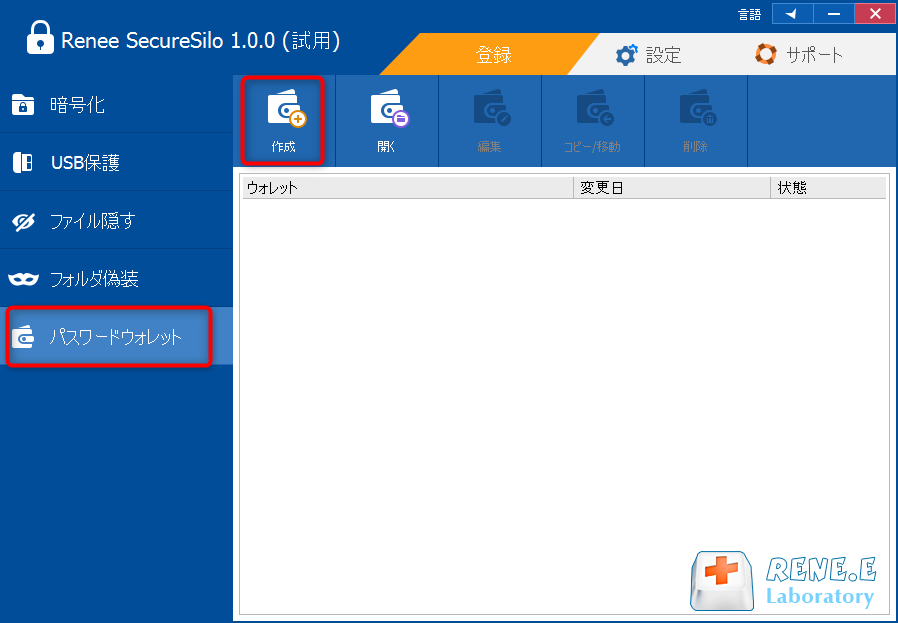
4.ウォーレットの名前と保存場所を指定し、「次へ」をクリックします。
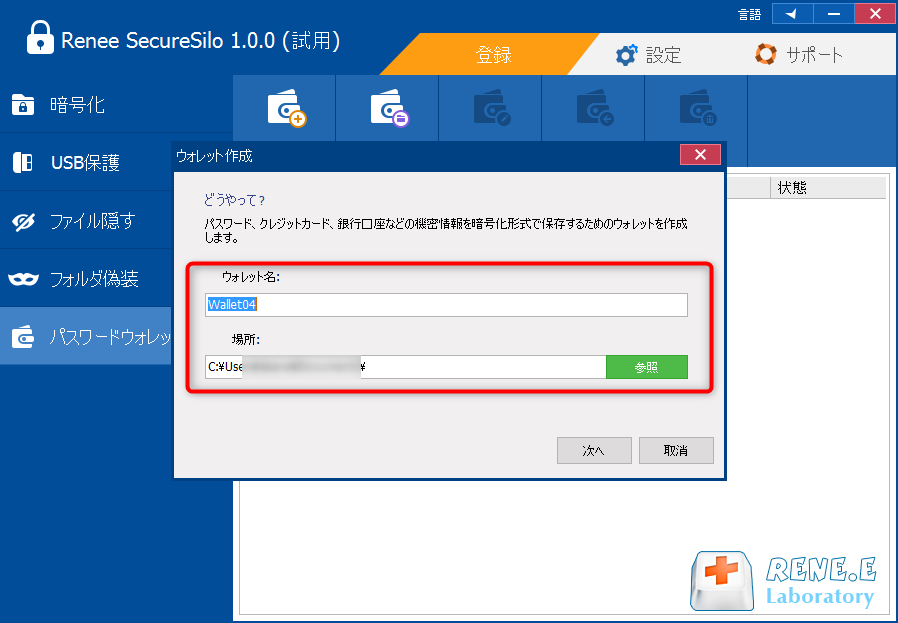
5.ウォーレットのパスワードを設定します。ソフトの起動ソフトを利用することも可能です。
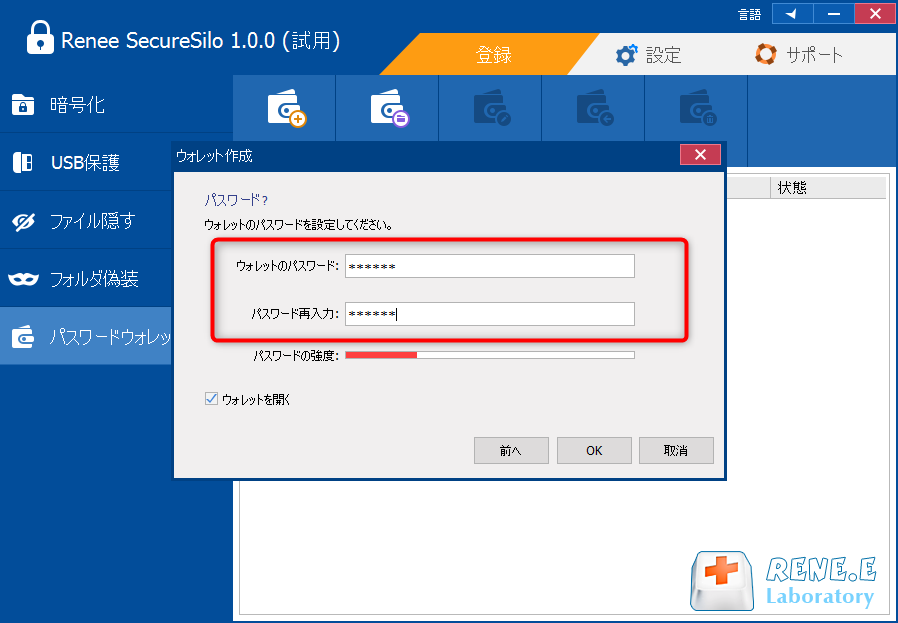
6.「カード作成」をクリックし、カード名と種類を設定します。
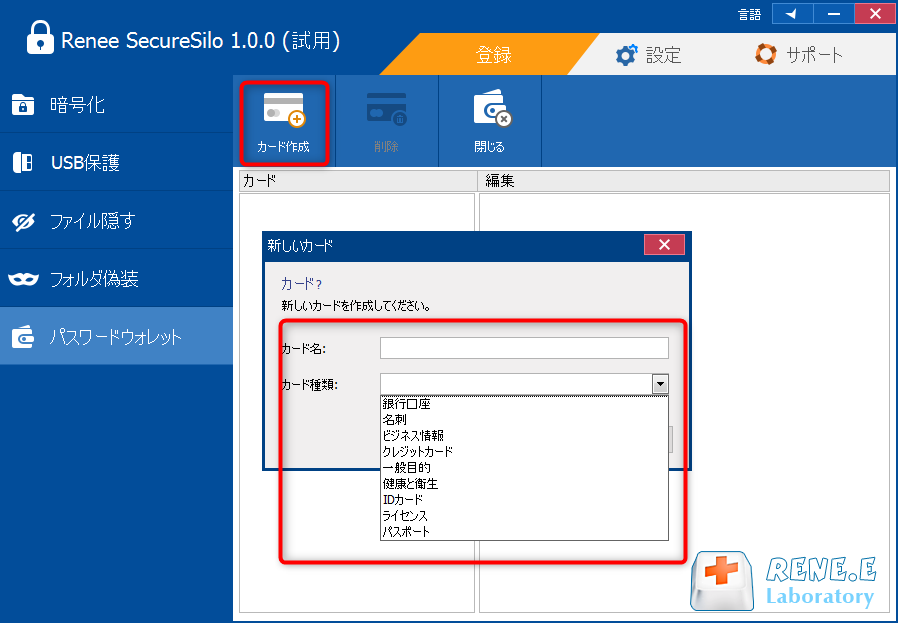
7.カードをクリックし、右で具体的な秘密情報を入力します。
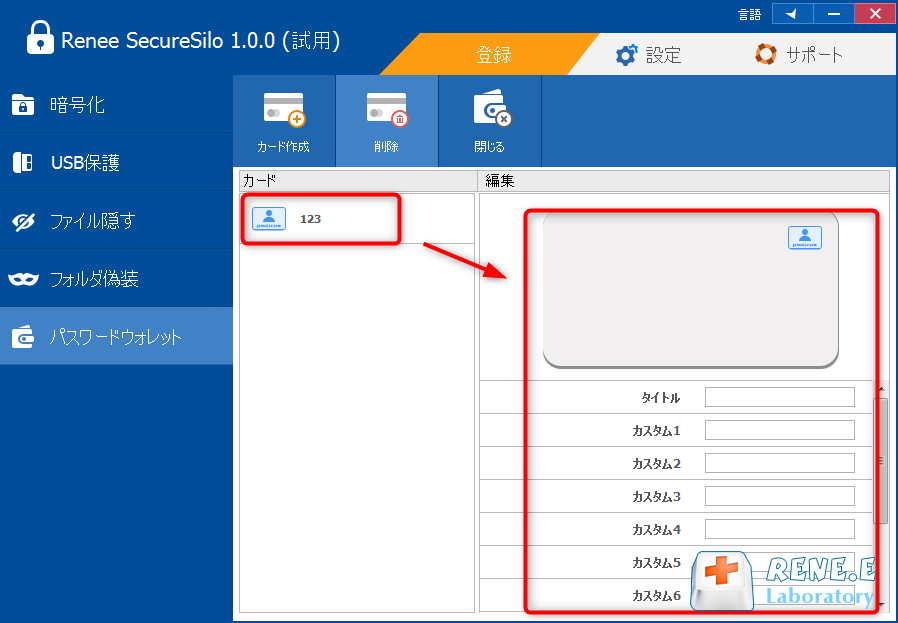
8.「閉じる」をクリックし、ウォーレットを閉じると、ウォーレットが暗号化されます。開くにはパスワードの入力が必要です。
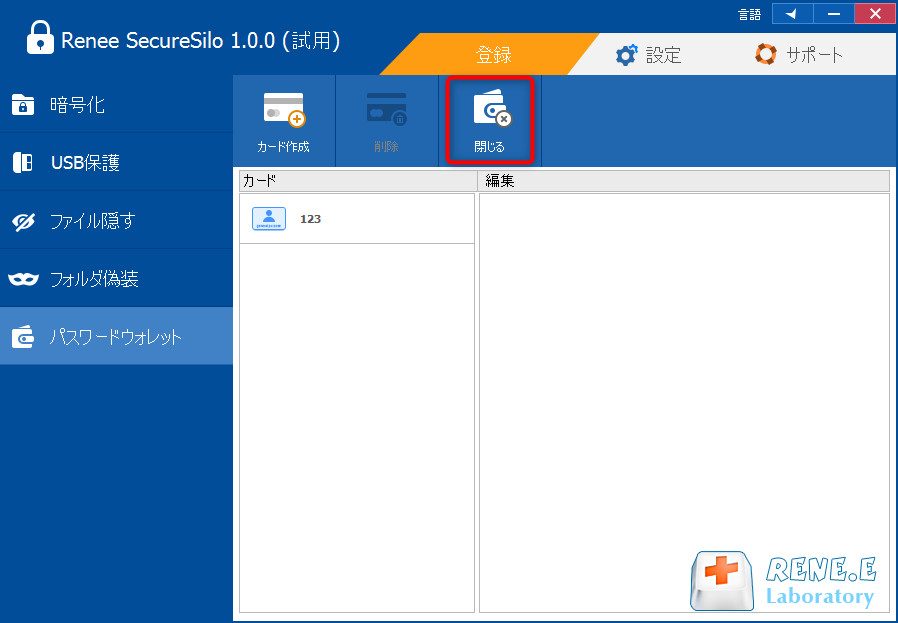
関連記事 :
2022-06-15
Yuki : GoogleChromeを使用する場合、Webページでさまざまなフォームのパスワードを入力すると、Chromeはこれらのパスワー...
2022-06-15
Satoshi : 今の主流のWindowsシステムであるWindows 10には多数のユーザーがいますが、Windows 10システムでさまざまな...
簡単・安全にWindows7フォルダにパスワードをかける方法3つ
2022-06-15
Imori : 多くのWindows 7ユーザーは、コンピューターデータのセキュリティを考慮して、フォルダにパスワードをかけて暗号化して保護しま...
2023-02-14
Ayu : ディスクに保存されている重要なデータが漏洩したり盗まれたりするのを防ぐために、ファイル/フォルダを暗号化・ロックする必要がありま...
何かご不明な点がございますか?






